Вы привыкли работать на компьютере, но вдруг сталкиваетесь с проблемой: монитор периодически включается и выключается? Не паникуйте! В данной статье мы расскажем вам о возможных причинах такого непредсказуемого поведения и предложим несколько решений проблемы.
Прежде всего, стоит учитывать, что проблема может быть как программной, так и аппаратной. Первым делом проверьте подключение кабелей, убедитесь, что они надежно и правильно прикреплены как к монитору, так и к системному блоку. Возможно, именно в этом кроется причина проблемы.
Если у вас ноутбук, попробуйте внешний монитор или подключите ваш ноутбук к другому монитору. Если при этом проблемы с изображением не возникают, то скорее всего причина именно в вашем мониторе. Попробуйте обновить драйвера видеокарты или обратиться к специалисту.
Что делать, если монитор включается и выключается?

Проблема, когда монитор включается и выключается сам по себе, может быть достаточно неприятной и мешать в работе или игре на компьютере. В таком случае, есть несколько простых шагов, которые можно предпринять, чтобы попытаться решить проблему.
1. Проверьте подключение кабелей. Убедитесь, что кабель питания монитора надежно подключен как к самому монитору, так и к розетке. Также проверьте кабель, который соединяет монитор с компьютером. Попробуйте отключить и снова подключить его.
2. Проверьте настройки питания. Убедитесь, что настройки питания на компьютере и мониторе настроены правильно. Возможно, монитор выключается из-за просадки напряжения или экономии энергии.
3. Обновите драйверы графической карты. Нерабочие или устаревшие драйверы могут вызывать проблемы с монитором. Перейдите на сайт производителя вашей графической карты и установите последние версии драйверов.
4. Проверьте наличие вирусов и вредоносных программ. В some случаях причиной проблемы с монитором может быть заражение компьютера вирусами или другими вредоносными программами. Проверьте компьютер с помощью антивирусного ПО и удалите обнаруженные угрозы.
5. Обратитесь к профессионалам. Если вы уже попробовали все вышеперечисленные шаги и проблема с монитором не исчезла, то, возможно, это уже серьезная поломка. В таком случае, рекомендуется обратиться за помощью к специалистам в области компьютерной техники, которые смогут диагностировать и решить проблему.
Проверка подключения к компьютеру

Прежде чем приступать к решению проблемы с периодическим включением и выключением монитора, важно убедиться, что он правильно подключен к компьютеру. Для этого следуйте этим шагам:
1. Убедитесь, что кабель монитора надежно подсоединен к компьютеру и монитору самому. Проверьте, что разъемы не остаются слабо закрепленными или разъемы несовместимы с портами на компьютере.
2. Проверьте состояние кабеля монитора. Убедитесь, что он не поврежден, не имеет явных признаков износа или перекрутов. Если кабель поврежден, замените его новым.
3. Проверьте, подключен ли монитор правильно к источнику питания. Убедитесь, что кабель питания надежно подключен как к монитору, так и к розетке.
4. В случае, если ваш монитор использует внешний блок питания, проверьте состояние этого блока. Убедитесь, что он не поврежден и работает исправно. Если обнаружены повреждения или неисправности, замените блок питания.
5. Если вы используете переходник или адаптер для подключения монитора к компьютеру, убедитесь, что они правильно подключены и работают исправно. Проверьте, нет ли видимых повреждений переходника или адаптера.
После проведения вышеуказанных шагов убедитесь, что монитор активирован и правильно настроен на входной сигнал от компьютера. Если проблема с включением и выключением монитора сохраняется, то возможно необходимо обратиться за помощью профессионала или обратиться к руководству по эксплуатации монитора.
Проверка кабеля питания

Первым шагом при проблемах с монитором, включающимся и выключающимся, следует проверить кабель питания.
Убедитесь, что кабель питания хорошо подключен как к монитору, так и к источнику питания. Проверьте, нет ли повреждений на кабеле, таких как оборванные провода или перегнутые контакты.
Если кабель питания имеет съемные части, попробуйте отключить их, а затем снова подключить, чтобы убедиться, что они правильно соединены.
При необходимости, замените кабель питания на новый. Обратите внимание, что кабель должен соответствовать требованиям монитора и источнику питания.
Если после проверки и замены кабеля питания проблема осталась, вероятнее всего неисправность связана с другим аспектом работы монитора.
Проверка видеокарты
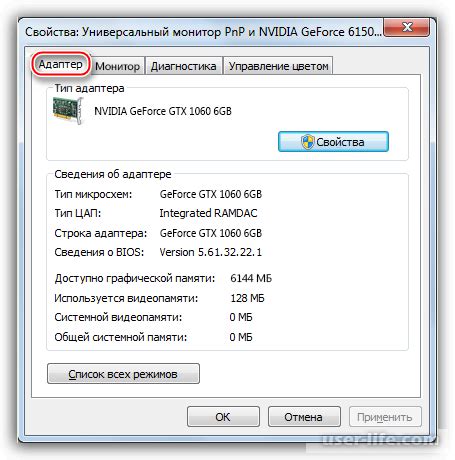
Если ваш монитор периодически включается и выключается, причиной может быть проблема с видеокартой компьютера. Проверка видеокарты может помочь выявить и решить эту проблему. Вот несколько шагов, которые вы можете предпринять, чтобы проверить работу видеокарты:
- Проверьте подключение. Убедитесь, что кабель от монитора должным образом подключен к видеокарте. Попробуйте отключить и затем снова подключить кабель, чтобы устранить возможные проблемы с контактом.
- Проверьте состояние кабеля. Иногда проблема может быть связана с самим кабелем. Убедитесь, что кабель не поврежден и что контакты на нем не изношены. Если кабель испорчен, замените его новым.
- Проверьте драйверы видеокарты. Убедитесь, что у вас установлены последние версии драйверов для вашей видеокарты. Обновление драйверов может решить проблемы совместимости и исправить ошибки, которые могут вызывать периодическое включение и выключение монитора.
- Проверьте температуру видеокарты. Высокая температура видеокарты может привести к ее перегреву и оперативному отключению. Используйте программы мониторинга температуры, чтобы проверить, не превышает ли температура видеокарты допустимые значения. Если температура слишком высокая, попробуйте очистить вентиляторы от пыли или улучшить систему охлаждения.
- Проверьте видеокарту на другом компьютере. Если все вышеперечисленные шаги не помогли решить проблему, попробуйте подключить видеокарту к другому компьютеру. Если проблема остается, то вероятно, дело в самой видеокарте. В этом случае, вам, возможно, потребуется заменить видеокарту или обратиться к специалисту для проведения дополнительной диагностики.
Проверка видеокарты может помочь выявить и решить проблему с периодическим включением и выключением монитора. Если ни один из вышеперечисленных шагов не дал положительного результата, рекомендуется обратиться к профессионалам для получения дополнительной помощи.
Проверка настройки энергосбережения
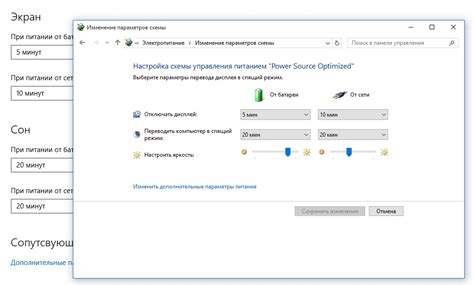
Если монитор постоянно включается и выключается, возможно, проблема связана с настройками энергосбережения. Проверьте, что эти настройки правильно установлены, чтобы предотвратить случайное выключение монитора.
Следуйте следующим шагам:
| 1. | Нажмите правой кнопкой мыши на рабочем столе и выберите "Персонализация". |
| 2. | В открывшемся окне выберите "Экран" или "Экран и энергосбережение" в зависимости от версии вашей операционной системы. |
| 3. | Проверьте настройки энергосбережения и убедитесь, что "Выключение монитора" установлено на разумное значение времени. |
| 4. | Если настройки энергосбережения выглядят правильно, попробуйте установить более высокое значение для "Выключения монитора" и проверьте, если монитор продолжает включаться и выключаться. |
Если после проверки настроек энергосбережения проблема не исчезла, возможно, проблема лежит в аппаратной части монитора. В таком случае рекомендуется обратиться к профессионалам для диагностики и ремонта.
Обращение к специалисту

Если вы испытываете проблемы с монитором и не можете самостоятельно решить их, настоятельно рекомендуется обратиться к специалисту. Только квалифицированный сервисный центр сможет вам помочь.
Перед обращением к специалисту рекомендуется провести некоторые проверки и записать все неисправности и симптомы проблемы, чтобы сообщить об этом эксперту. Также стоит сделать фотографии экрана и записать все коды ошибок, которые вы увидели.
При обращении в сервисный центр, вам могут задать некоторые вопросы о марке и модели монитора, а также о вашем компьютере и его настройках. Постарайтесь подготовить всю необходимую информацию заранее.
Никогда не пытайтесь самостоятельно разбирать монитор или выполнять какие-либо ремонтные работы, если вы не являетесь профессиональным техником. Это может привести к дополнительным повреждениям и увеличить стоимость ремонта. Доверьтесь опыту и знаниям специалиста.
Помните, что только регулярное обслуживание и правильная эксплуатация монитора могут существенно продлить его срок службы. Поэтому следуйте инструкциям производителя и своевременно проводите профилактические работы.
| РЕКОМЕНДАЦИЯ | ОПИСАНИЕ |
|---|---|
| Обратитесь к специалисту | Если у вас возникли проблемы с монитором и вы не можете их решить самостоятельно, обратитесь в сервисный центр |
| Проверьте и запишите проблемы | Перед обращением к специалисту проведите некоторые проверки и запишите все симптомы проблемы |
| Подготовьте необходимую информацию | При обращении в сервисный центр подготовьте всю необходимую информацию о мониторе и вашем компьютере |
| Не ремонтируйте самостоятельно | Не пытайтесь самостоятельно разбирать монитор или выполнять ремонтные работы, доверьтесь специалисту |
| Обслуживайте монитор регулярно | Следуйте инструкциям производителя и проводите профилактические работы для продления срока службы монитора |



